реклама
Ако някога сте се интересували от разработка на Android, Fedora е чудесна операционна система, която да инсталирате на компютъра си - има множество инструменти за разработка за програмисти от всякакъв тип.
С малко усилия можете да получите създадена много хубава среда за разработка на Android в Fedora (Хайзенберг Fedora 20: Какво е новото в това издание на Linux Heisenbug?Наскоро Fedora отпразнува 10-годишното си съществуване с 20-ото си издание - по подходящ начин с кодово име „Heisenbug“. Прочетете още , най-новата версия, работи чудесно Fedora 20: Какво е новото в това издание на Linux Heisenbug?Наскоро Fedora отпразнува 10-годишното си съществуване с 20-ото си издание - по подходящ начин с кодово име „Heisenbug“. Прочетете още ). Ще работите за нула време, така че можете да започнете да превръщате творческите си идеи в истински приложения.
Инсталирайте Eclipse
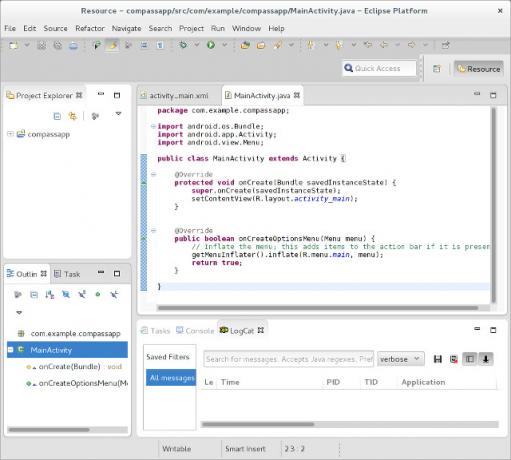
Първата стъпка е да изтеглите Eclipse, най-добрият IDE за разработка на Android. В Fedora лесно можете да направите това, като стартирате командата sudo yum инсталирате @eclipse eclipse-jdt.
Това всъщност ще инсталира групата пакети „Fedora Eclipse“, която включва всички необходими пакети Eclipse, както и няколко други, които са свързани с разработката на Fedora и поддръжката на Java. Просто оставете всичко това да се инсталира и вие тръгвате за добро начало. Ако сте нов в Eclipse, тогава не забравяйте да проверите 8 най-полезни клавишни комбинации 8 Клавишни комбинации за затъмнение, от основно значение за начинаещиКолкото и удобен за начинаещите, колкото Eclipse IDE (интерфейса), вие го дължите на себе си, за да научите тези клавишни комбинации. Прочетете още за него.
Инсталирайте Android Plugin
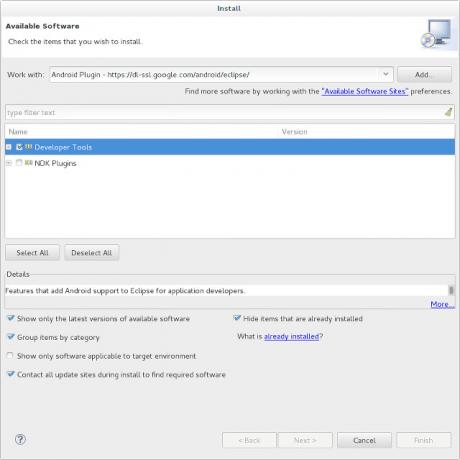
След като това приключи, ще трябва да инсталирате Android Plugin for Eclipse. За целта отворете Eclipse и кликнете върху Помощ -> Инсталиране на нов софтуер. След това щракнете върху Добавяне в горния десен ъгъл на прозореца. Въведете Android Plugin за името и https://dl-ssl.google.com/android/eclipse/ за адреса.
След като това е направено, кликнете върху хипервръзката на наличните софтуерни сайтове под бутона Добавяне, след това маркирайте източника на Android Plugin и кликнете върху Презареждане. Сега излезте от този прозорец и изберете Android Plugin от падащото меню „Работа с“. Изберете опцията за инструменти за разработчици, която виждате тук. Продължете да инсталирате тези инструменти, като приемате лицензионни споразумения, когато бъдете поискани.
Изтеглете SDK
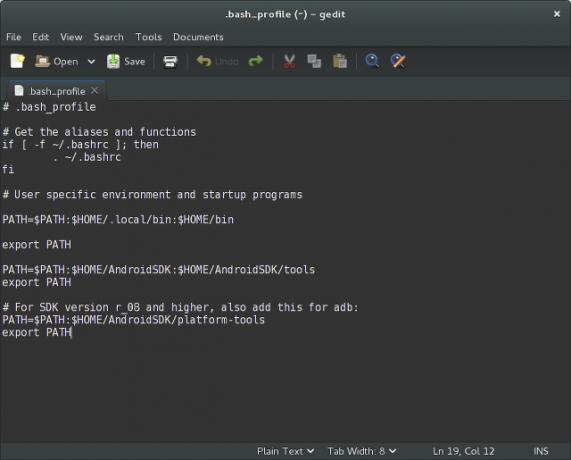
Имате инсталиран Android Plugin сега, но все още се нуждаете от SDK, към който приставката се свързва. SDK е голям пакет от кодове, който ви позволява да изпробвате приложения за Android, а също така предоставя и други полезни инструменти (за известно време единственият начин за правене на екранни снимки е да се използва SDK Как да заснемате екранни снимки с мобилния си телефон с Android Прочетете още ). Можете да изтеглите SDK за Android от туки не забравяйте да изберете подходящия SDK за вашата архитектура (32-битова или 64-битова).
Това изтегляне е почти 200 mb, така че отделете малко време. След като завърши, разархивирайте го в домашната си папка (така че пътят да чете /home/
PATH = $ PATH: $ HOME / AndroidSDK: $ HOME / AndroidSDK / инструменти
износ ПЪТ
# За SDK версия r_08 и по-нова версия също добавете това за adb:
PATH = $ PATH: $ HOME / AndroidSDK / платформа инструменти
износ ПЪТ
Това, което прави този код, позволява правилното функциониране на SDK, като позволява на тези инструменти да се осъществява достъп до тяхното име, а не по път - „abd“ вместо „/home/
Конфигурирайте виртуалното си устройство с Android
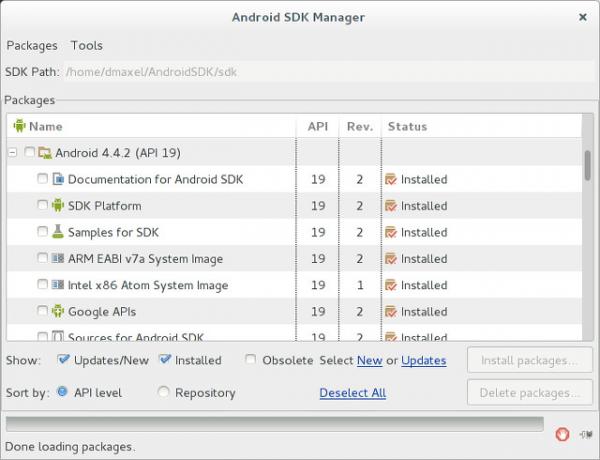
Мислите, че сте готови? Не все още - все още трябва да създадете виртуално устройство с Android, което да подражава на приложението или приложенията, които разработвате. Можете да направите това, като отворите терминал, влезте в папката sdk с помощта на командата cd AndroidSDK / sdk, а след това като изпълните командата инструменти / андроид. Тук ще трябва да изберете коя (и) версия (а) на Android насочвате - не забравяйте, че по-стара цел би направило приложението по-съвместимо, но по-нова цел ще се възползва от последните постигнати напредъци Android. Ще трябва да изберете категориите:
- SDK платформа Android 4.0 (заменете 4.0 с всички версии, които се интересувате от инсталирането)
- Документация за SDK за Android
- Инструменти за платформа
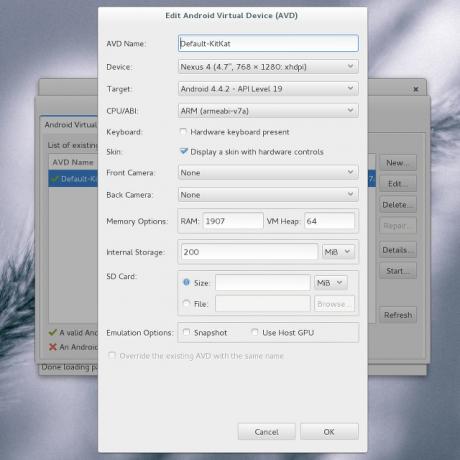
Когато инсталирате, не забравяйте да приемете всички лицензи, така че всичко всъщност да се инсталира. След като завърши, изберете Инструменти -> Управление на AVD и след това щракнете върху Ново. Наименувайте го нещо, изберете устройство, което да подражавате (Nexus 4 е добра идея, ако разработвате за телефони) и изберете всички други опции, които искате да имате.
Започнете кодирането!
Най-накрая сте настроили всичко! Сега можете да отидете на Eclipse и да създадете нов проект за Android и да започнете да разработвате следващото си приложение. Имаме много статии в MakeUseOf за как да започнем да научавам разработка на Android И така, искате да разработите приложения за Android? Ето как да научитеСлед толкова години човек би си помислил, че мобилният пазар вече е наситен с всяко приложение, което може да се представи на човека - но това не е така. Има много ниши, които все още трябва да ... Прочетете още , сега, когато имате работна среда за развитие, готова да работи. След като сте готови да изпробвате някакъв код, просто натиснете бутона Изпълни и емулаторът ще се появи при работа на приложението! Ако не се появи в началото, просто му отделете време - отне ми почти половин минута, въпреки че имам SSD!
Какви съвети за разработка на Android имате за начинаещи начинаещи? Уведомете ни в коментарите, добре?
Дани е старши в университета в Северен Тексас, който се наслаждава на всички аспекти на софтуера с отворен код и Linux.